表单
作为获取用户输入的重要交互方式,表单也承担将问题和答案进行配对的角色。
设计者进行表单设计时,应当注意这几点:
确保用户了解要提供什么信息,以及为什么要提供这些信息。
为初级用户/偶尔访问的用户提供白话作为『标签』;为领域专家提供专业术语作为『标签』。当需要用户提供敏感信息时,通过『输入提示』来说明系统为什么要这么做,eg:需要获取身份证号码、手机号码时。
让用户能在上下文中获取信息,帮助他完成输入。
使用『良好的默认值』、『结构化的格式』、『输入提示』、『输入提醒』等方式,避免让用户在空白中完成输入。
对错误敏感,并尽可能宽容。
通过不同的『校验』规则和形式进行反馈,避免用户在点击提交后才刚刚开始『校验』,让用户提前纠正错误;依据『容错格式』,允许用户以多种格式和语法输入,eg:用户在电话号码输入框中多输入了一个空格,系统存储时可以主动删掉空格,但是不需要告诉用户这是一个错误。
不要提出不必要的问题。
内容#
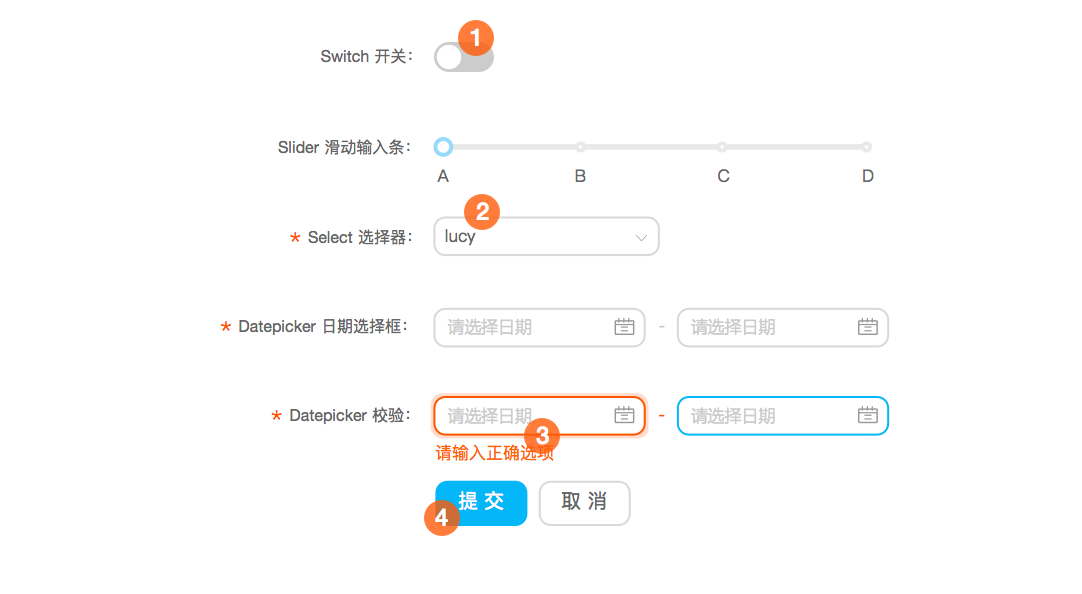
通常表单会有四个部分组成。
标签
输入框
校验反馈
动作
注:
*表明该项为必填项。
交互#
填空#

在一种描述性的上下文中出现输入项,可以帮助用户理解当前的状况,以及需要提供什么数据。
组合输入框#

当两个输入框关联性很强时,可以前后拼接,减少页面空间。
对齐方式#
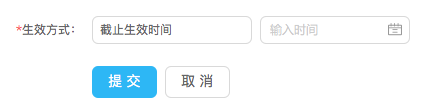
在页面设计表单时,按钮组必须和输入框左对齐。
禁用主按钮#
当输入框非常少时(一般少于 3 个),如果用户没有在必填项中输入内容,可禁用『提交』等主按钮;当输入框非常多时(超过 5 项以上),不建议禁用主按钮。
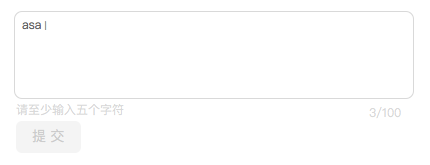
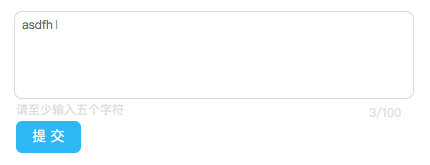
当输入框非常少时,用户一输入就会有反馈,因而主按钮的禁用规则非常清晰,容易被用户理解。
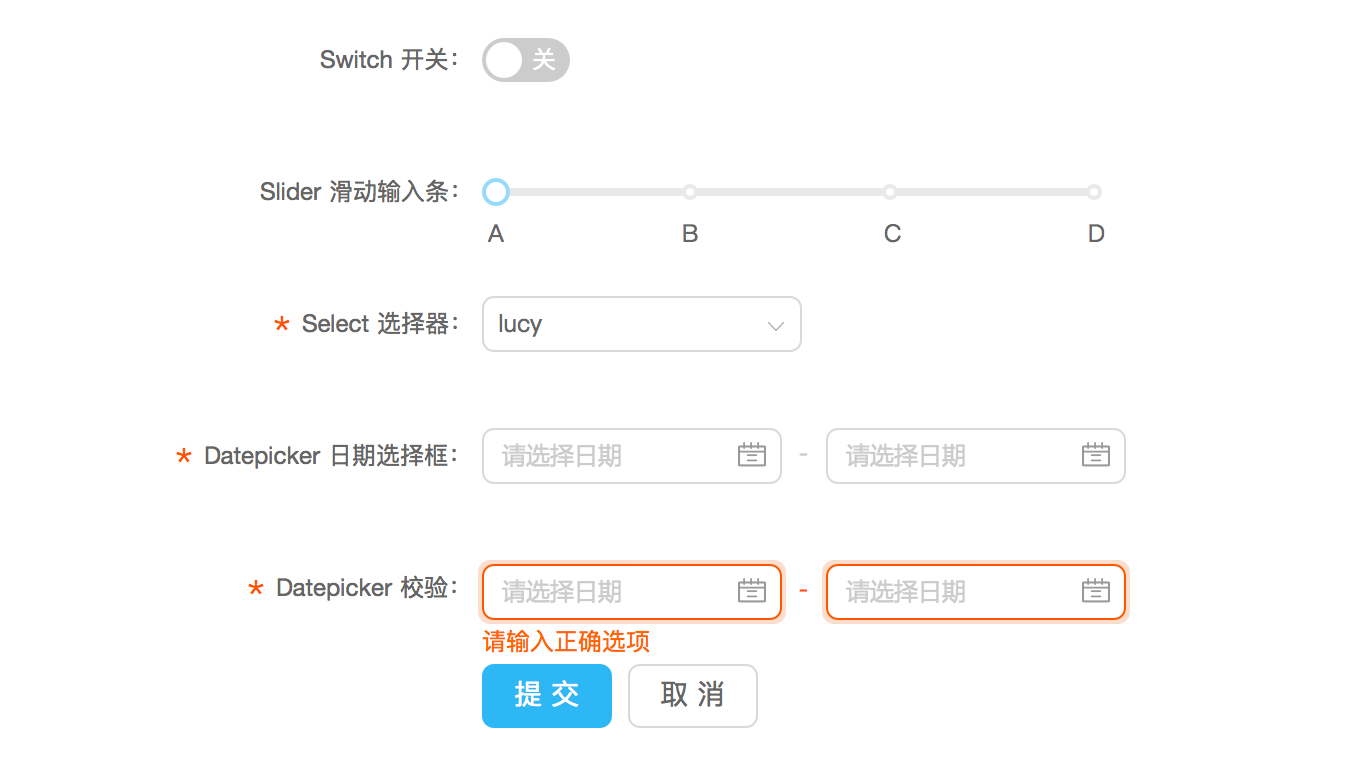
当输入框非常多时(尤其是输入项中交叉了必填项和非必填项),整个反馈链路冗长又复杂,禁用规则难以被识别,容易引起困惑。
结构化的格式#

用户对输入的内容很熟悉,且系统不希望接受任何偏离期望的格式。
输入提示 & 输入提醒#
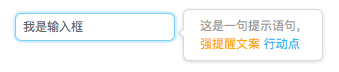
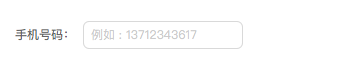
输入提示:不希望在标签上放置太多文字进行解释,同时只有标签又会引起误解。
输入提醒:提醒用户该控件的目的或所需格式,由于在用户输入后提醒就会消失,所以适用在用户对内容比较熟悉时。
密码加强计#
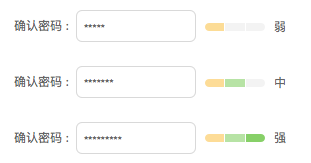
提供关于密码强度和有效性的及时反馈,适用在注册页面时的密码输入框。
校验#
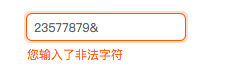
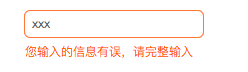
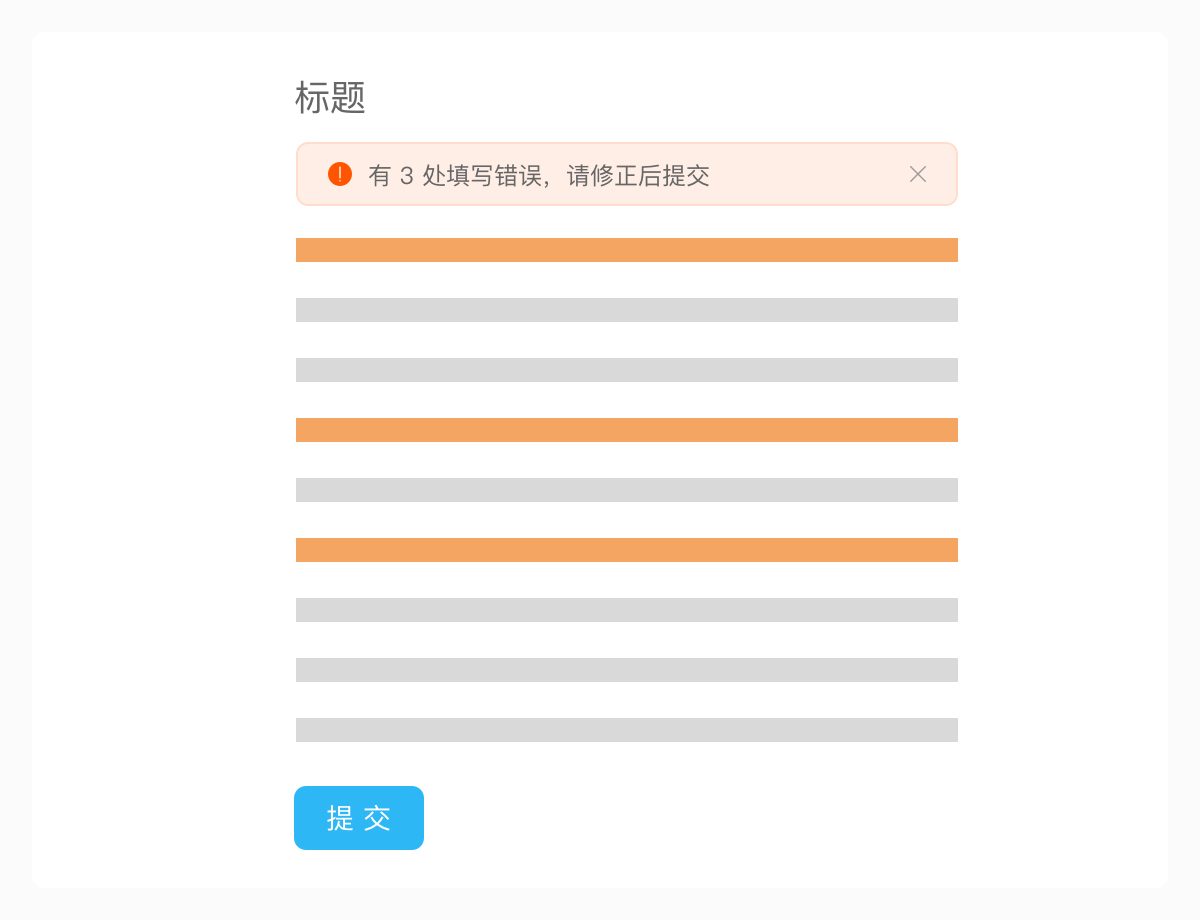
通过不同的『校验』规则和形式进行反馈,避免用户在点击提交后才刚刚开始『校验』,让用户提前纠正错误。
字数校验框#

用于统计当前输入长度,以及是否超过系统阈值。
规格#
间距#
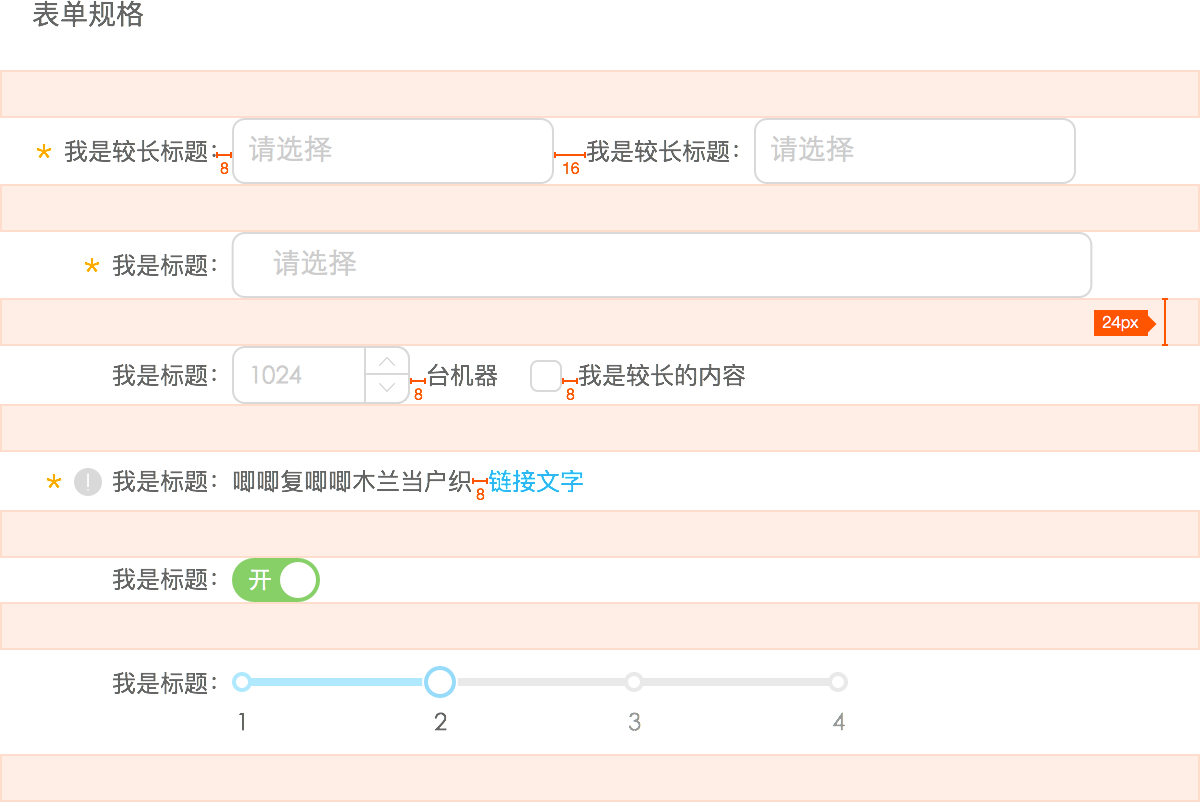
典型表单的间隔规范。
输入框宽度#
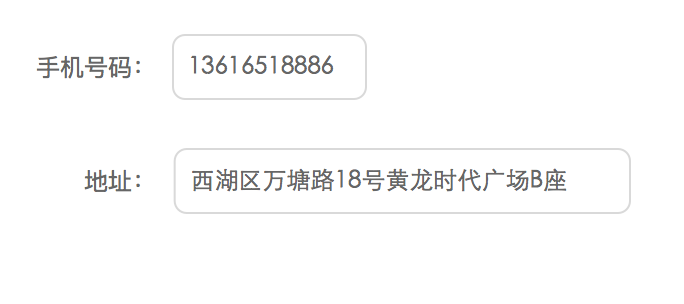
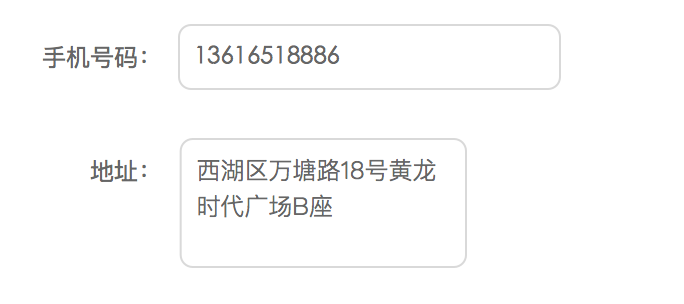
当内容可预知,可以根据内容长短进行定义其落在多少个栅格上。
对齐方式#
无论左对齐、右对齐还是顶部对齐,都有其优缺点和应用场景,所以正确的解决方案取决于具体目标和制约因素,诸如:希望用户加快或者降低填写速度(有时设计者希望用户深思熟虑每个输入)、屏幕显示的限制、本地化考虑等多种因素。
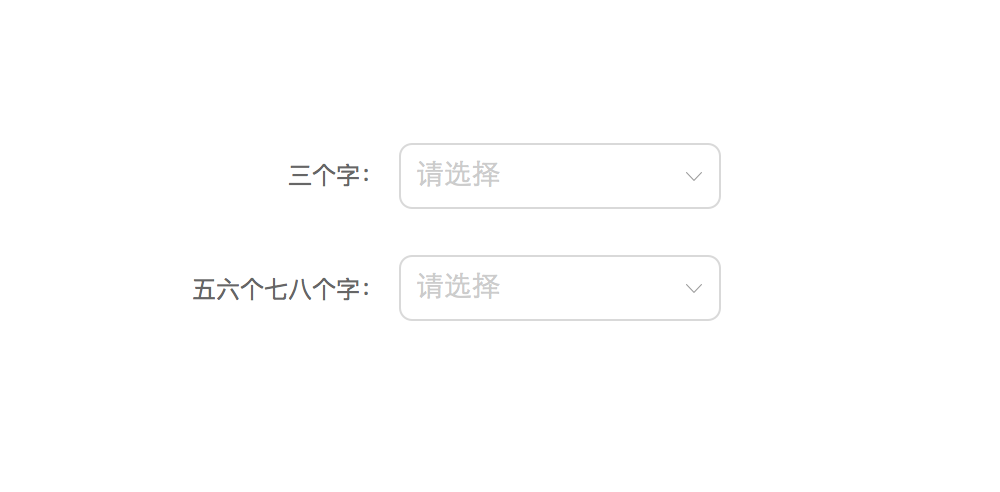
右对齐(推荐)。
优点:节约垂直空间。
缺点:降低可读性;标签长度和输入框弹性小。
场景:既要减少垂直空间,又要加快填写速度。
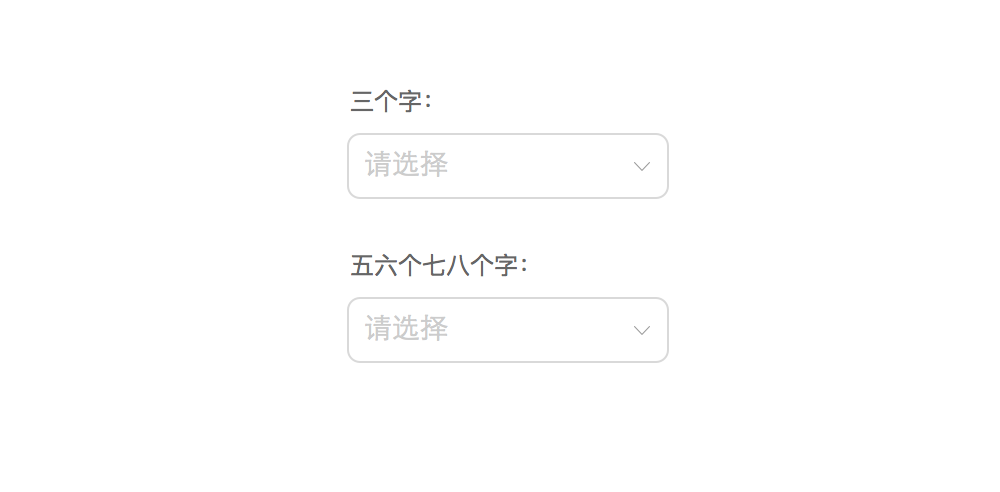
顶部对齐。
优点:有最快的浏览和处理速度;标签长度弹性大。
缺点:非常占垂直空间。
场景:希望用户快速填写表单,完成任务。
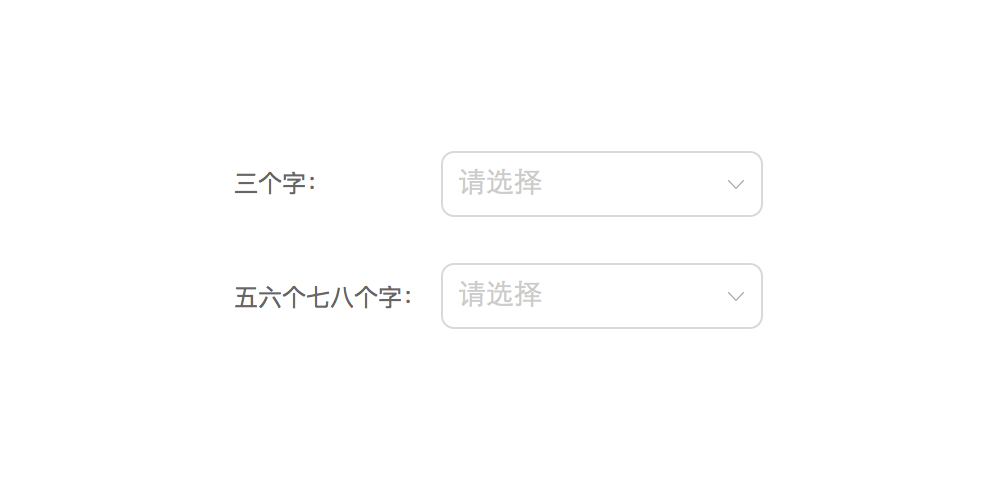
左对齐。
优点:文字开头按阅读视线对齐,方便阅读;节约垂直空间。
缺点:填写速度慢;标签长度和输入框弹性小。
场景:希望用户放慢速度,仔细思考表单中的每个输入框。
